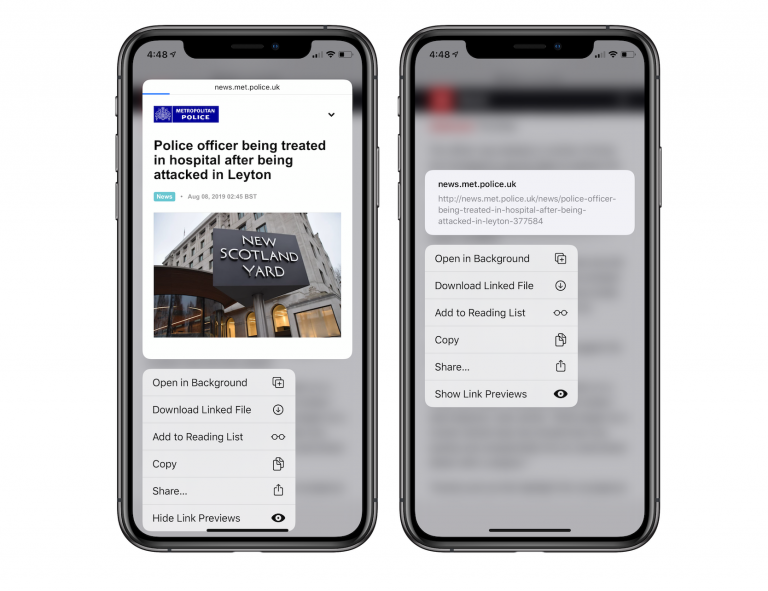12 способов исправить проблему разряда батареи iOS 13 на iPhone
В прошлом году, в 2019 году, технический гигант из Купертино Apple выпустил iOS 13 для iPhone, которая предлагает множество системных улучшений, новых функций и многого другого. Однако большинство пользователей iOS 13 по-прежнему сталкиваются с таким количеством ошибок и проблем со стабильностью даже после запуска стабильной версии iOS 13.3.1. Большинство пользователей iOS 13 сталкиваются с проблемами с сетью или подключением, вызовами, разрядкой аккумулятора или перегревом аккумулятора, принудительным закрытием приложений, проблемами с обновлением программного обеспечения и т. Д. Вот 12 способов исправить проблему разрядки аккумулятора iOS 13 на iPhone.
Хотя устройства серии iPhone 11 последнего поколения очень легко обеспечивают резервное питание на целый день, iPhone предыдущего поколения не в состоянии прослужить целый день без подзарядки. Однако до обновления до iOS 13 старые пользователи iPhone были вполне удовлетворены производительностью батареи. Но после обновления до iOS 13 или новее уровень заряда батареи разряжается так быстро и также нагревается. Итак, вот некоторые из возможных и простых обходных путей, которые вы должны попробовать реализовать на своем iPhone, чтобы решить эту проблему.
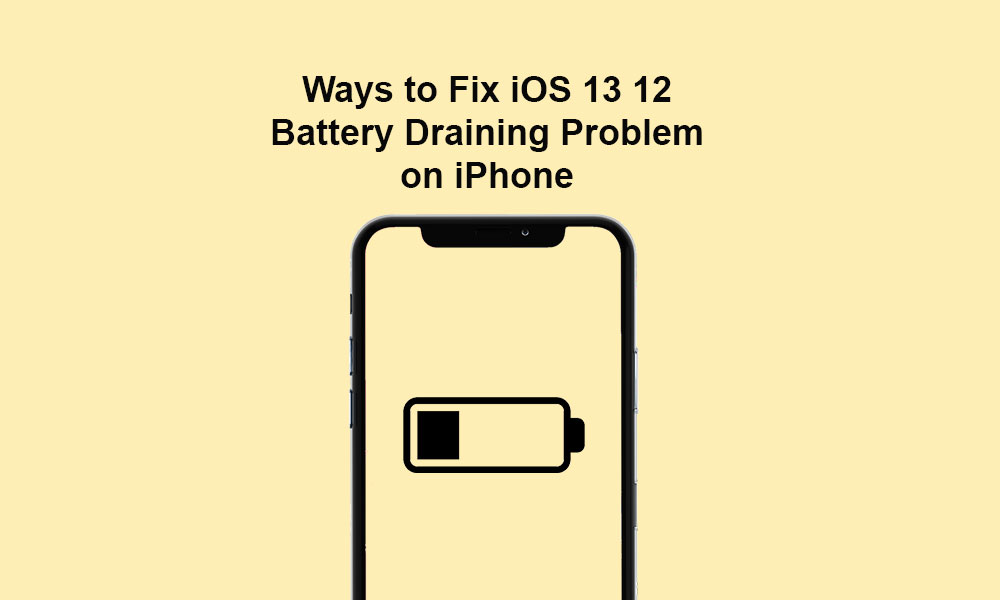
12 способов исправить проблему разряда батареи iOS 13 на iPhone
Теперь, если вы используете iPhone более старого поколения, например iPhone серии X или более ранней версии (iPhone 8/7 / 6s / 6 / 5S), или даже iPhone нового поколения, например iPhone 11/11 Pro / 11 Pro Max, и батарея разряжается на iOS 13 это руководство предназначено только для вас.
1. Проверьте состояние батареи и предложения
Вполне возможно, что состояние аккумулятора вашего iPhone ухудшается или ваша батарея повреждена и не может поддерживать заряд должным образом. Поэтому вам необходимо как можно скорее заменить аккумулятор, чтобы защитить свое устройство.
- Просто зайдите в Настройки iPhone >> Нажмите на батарею >> Нажмите на состояние батареи.
- Здесь вы увидите состояние аккумулятора, а система предложит несколько вариантов улучшения резервного аккумулятора.
2. Уменьшите уровень яркости (включите автояркость).
- Просто откройте Центр управления на своем iPhone, проведя пальцем вниз от верхнего правого края.
- Теперь переместите ползунок уровня яркости на минимум.
- Дополнительно можно зайти в Настройки устройства.
- Выберите Общие >> Специальные возможности >> Дисплей и размер текста.
- Здесь включите переключатель автоматической яркости.
3. Отключите опцию Raise to Wake.
- Откройте приложение «Настройки» >> Прокрутите вниз и выберите «Дисплей и яркость».
- Отключите переключатель Raise to Wake.
- Теперь, когда вы берете iPhone в руки, система не будет автоматически включать экран блокировки. Это сэкономит много заряда батареи.
4. Включите автоматическую блокировку на минимум (30 секунд).
- Перейдите в Настройки iPhone >> Дисплей и яркость >> Нажмите на автоблокировку.
- Установите минимум 30 секунд или максимум 1 минуту.
- Это также уменьшит экран вовремя, и уровень заряда батареи вашего устройства будет сохранен автоматически.
5. Проверьте все ожидающие обновления приложений, чтобы исправить разрядку батареи iOS 13 на iPhone.
- Перейдите в App Store >> Нажмите значок учетной записи / профиля в правом верхнем углу.
- Нажмите на опцию «Обновить все» >> выберите «Готово».
- Теперь дождитесь обновления всех приложений.
- После этого перезагрузите iPhone и проверьте уровень заряда батареи после некоторого использования.
6. Удалите ненужные виджеты экрана.
Виджеты быстрого просмотра или быстро доступные экранные виджеты всегда пытаются обновить информацию или детали в фоновом режиме. И, очевидно, это поможет нам легко проверить, какой уровень заряда батареи, погода или уведомление о других сообщениях, быстрый ответ, новости, напоминания и т. Д. Таким образом, для постоянной работы в фоновом режиме требуется много заряда батареи.
- Проведите до самого левого экрана на главном экране. (Область виджетов и ярлыков)
- Прокрутите вниз и нажмите «Изменить».
- Чтобы удалить виджеты, нажмите на значок красного круга рядом с виджетами >> Нажмите на «Удалить».
- Затем, наконец, нажмите кнопку «Готово».
7. Перезагрузите iPhone.
Чтобы перезагрузить iPhone последнего поколения (без кнопки Touch ID), выполните следующие действия.
- Нажмите и удерживайте боковую кнопку / кнопку питания + кнопку увеличения / уменьшения громкости в течение нескольких секунд.
- Затем появится полоса перехода к выключению питания.
- Перетащите ползунок, чтобы выключить устройство.
- Теперь нажмите и удерживайте кнопку питания / сбоку на пару секунд.
- Отпустите кнопку, когда появится логотип Apple.
- Ваш iPhone перезагрузится.
Чтобы перезагрузить iPhone с Touch ID (iPhone 8 или более ранней версии или iPod Touch), выполните следующие действия.
- Нажмите и удерживайте верхнюю или боковую кнопку / кнопку питания, пока на экране не появится полоса сдвига до выключения питания.
- Перетащите ползунок, чтобы выключить iPhone.
- Подождите около 10 секунд, а затем нажмите и удерживайте верхнюю или боковую кнопку / кнопку питания, пока не появится логотип Apple.
- Теперь отпустите кнопку и дождитесь загрузки устройства.
8. Отключите обновление приложений в фоновом режиме, чтобы исправить разрядку батареи iOS 13 на iPhone.
- Откройте приложение «Настройки» на своем iPhone.
- Нажмите на Общие >> Выберите обновление фонового приложения.
- Снова нажмите «Обновление фонового приложения» и выберите «Выкл.».
- Этот параметр не позволит большинству приложений обновлять данные в фоновом режиме, а также сэкономит заряд батареи.
9. Отключите системные службы (сеть и беспроводная связь).
- Перейдите в Настройки устройства >> Нажмите на Конфиденциальность.
- Перейдите в Службы геолокации >> Прокрутите вниз и нажмите Системные службы.
- Здесь вы получите набор системных служб, которые уже включены по умолчанию.
- Вы можете проверить и отключить некоторые ненужные службы, особенно переключатель «Сеть и беспроводная связь».
- После этого просто следуйте следующему методу, чтобы также отключить службы определения местоположения.
10. Настройте службы определения местоположения iPhone.
- Перейдите в меню настроек устройства >> Прокрутите вниз и выберите Конфиденциальность.
- Нажмите на Службы геолокации, и вы можете индивидуально выбрать, какие приложения полезны, чтобы постоянно отслеживать местоположение.
- Затем вы можете установить для остальных приложений значение «При использовании приложения» или «Спрашивать в следующий раз», чтобы сэкономить заряд батареи.
- Хотя доступно множество приложений, которые вы можете легко установить на Никогда в разделе Разрешить доступ к местоположению.
11. Попробуйте положить iPhone лицевой стороной вниз, чтобы исправить разрядку батареи iOS 13 на iPhone.
Когда вы смотрите на экран iPhone, Face ID всегда работает в фоновом режиме и пытается отсканировать зарегистрированное лицо. Таким образом, даже если вы находитесь в условиях слабого освещения, Face ID распознает ваше лицо и открывает экран блокировки, а также разблокирует его. Так что лучше положить iPhone экраном вниз, чтобы экран не загорелся или разблокировал экран.
12. Используйте режим низкого энергопотребления для экономии заряда батареи.
Если у вас низкий заряд аккумулятора, и вам все еще нужно провести несколько часов с таким низким уровнем заряда, вам следует включить режим низкого энергопотребления, чтобы значительно сэкономить заряд аккумулятора. Однако он отключит некоторые службы, такие как push-уведомления, получение электронной почты, привет, Siri, обновление фонового приложения, некоторые визуальные эффекты и т. Д.
- Перейдите в Настройки iPhone >> Аккумулятор >> Включите переключатель режима низкого энергопотребления.
- Цвет значка батареи изменится с зеленого на желтый.
- Таким образом, вы можете понять режим низкого энергопотребления и даже отслеживать историю использования батареи.
Дополнительный совет: 13. Включите уменьшение движения
- Откройте приложение «Настройки» >> Нажмите на специальные возможности >> Нажмите на движение.
- Включите переключатель «Уменьшить движение».
- Кроме того, вы можете отключить эффекты автоматического воспроизведения сообщений и предварительный просмотр видео при автоматическом воспроизведении.
- Эти параметры продлят срок службы батареи вашего iPhone.
Вот и все, ребята. Мы предполагаем, что это руководство было для вас полезным. Не стесняйтесь спрашивать в комментариях ниже.